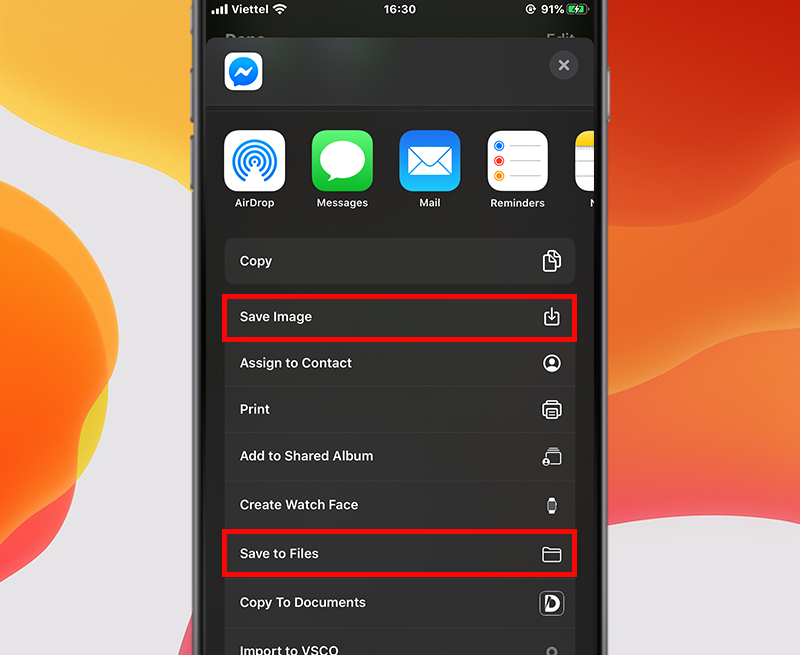
Tải file về từ Zalo và lưu ở đâu trên iPhone và Android là câu hỏi được nhiều người dùng quan tâm. Dưới đây là những chia sẻ chi tiết về vấn đề này.
1. Lưu trữ file tải về từ Zalo trên iPhone, iPad (iOS)
Khi bạn tải tệp từ Zalo hoặc bất kỳ ứng dụng nào khác trên iPhone, tệp sẽ tự động được lưu trữ trong ứng dụng có thể xử lý tệp đó.
Ví dụ, nếu bạn tải một bộ phim từ Netflix, bộ phim đó chỉ có thể được mở bằng ứng dụng Netflix.
Các loại tệp khác nhau yêu cầu các ứng dụng khác nhau để mở. Nếu bạn tải xuống một tệp mà không thể mở nó, hãy tìm ứng dụng thích hợp để mở tệp đó trên công cụ tìm kiếm của Google.
Tải hình ảnh, video và cách lưu trữ chúng
Nếu bạn nhận được một tấm hình/ video trên mail hoặc các ứng dụng nhắn tin thông dụng, có hai cách để lưu lại chúng trên điện thoại.
Cách thực hiện: Bạn mở hình hoặc video muốn tải về > Nhấn vào nút Chia sẻ > Hiện ra hai tùy chọn lưu là “Lưu vào hình ảnh” và “Lưu vào mục Tài liệu”.
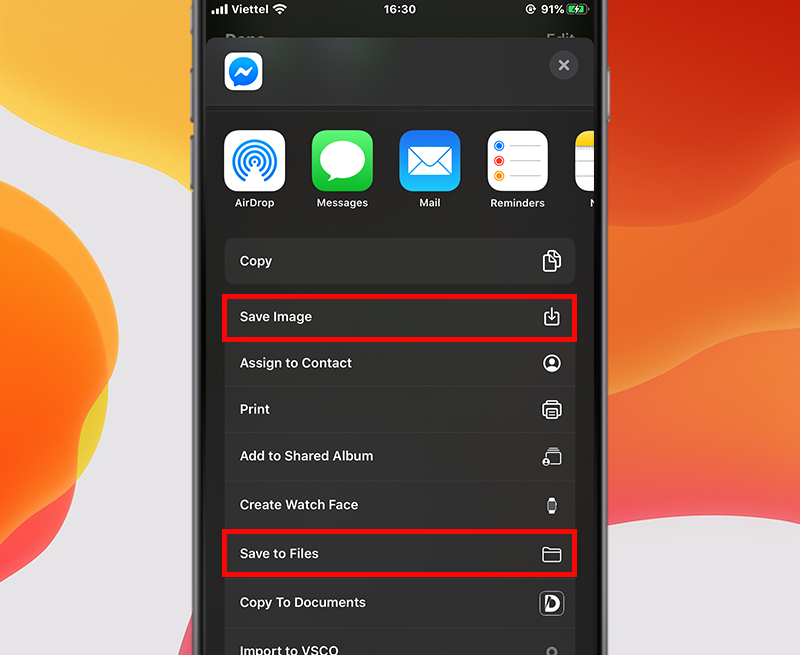
Nếu bạn chọn “Lưu vào hình ảnh”, tệp sẽ được lưu vào thư mục “Hình ảnh” và bạn có thể tìm lại chúng khi mở ứng dụng “Hình ảnh”.
Nếu bạn chọn “Lưu vào mục Tài liệu”, bạn có thể chọn lưu vào một trong những thư mục của “Tài liệu”. Khi cần tìm lại, bạn chỉ cần mở ứng dụng “Tài liệu” và tìm đến thư mục mà bạn đã lưu hình ảnh và video.
Tải các tệp từ Safari và cách lưu trữ
Ngoài hình ảnh và video, đôi khi bạn cũng muốn tải một số file từ trình duyệt Safari.
Hướng dẫn thực hiện: Bạn mở Safari trên iPhone > Truy cập vào web có tệp tin cần tải > Chọn tải tệp xuống > Tùy thuộc vào loại tệp, bạn có các cách mở tương ứng.
Ví dụ, các loại tệp có đuôi “.pdf” thường được tải về và mở bằng một tab mới trên ứng dụng Safari.
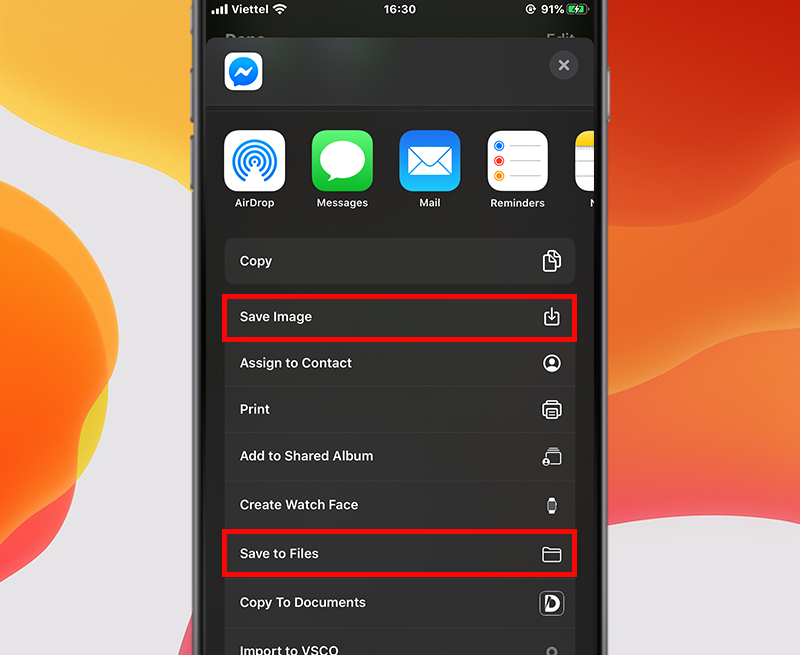
Lúc này, bạn sẽ được yêu cầu chọn nơi lưu và mở tệp sau này nếu cần. Bạn chỉ cần chọn nơi lưu trữ cho file và hoàn thành.
Cách mở các tệp đã lưu trên hệ điều hành iOS
Ứng dụng “Tài liệu” đã được tích hợp sẵn trên các dòng máy iOS. Bạn có thể sử dụng ứng dụng này để mở các tệp đã được lưu trữ trên điện thoại.
Hướng dẫn thực hiện: Bạn nhập cụm từ “Tài liệu” hoặc “Files” trên thanh công cụ tìm kiếm để tìm. Trong phần “Duyệt”, nhấn chọn nơi lưu trữ tệp tin cần mở.
Mở các thư mục con thuộc “Tài liệu” để tìm tệp > Nhấn vào tệp tin bạn muốn mở, điện thoại iPhone của bạn sẽ tự động mở bằng một ứng dụng thích hợp.
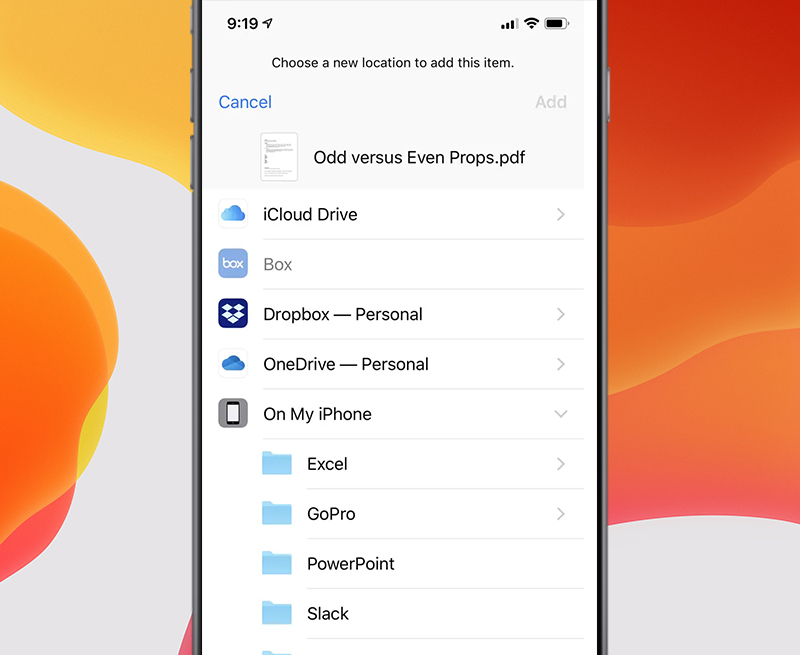
2. Lưu trữ file tải về từ Zalo trên các thiết bị Android
Trên các thiết bị Android, các tệp tin sau khi tải xuống sẽ được lưu trữ trong thư mục “Lịch sử tải xuống”.
Để tìm lại các tệp tin đã tải xuống, bạn hãy truy cập vào thư mục “Tài liệu của tôi” và chọn mục “Lịch sử tải xuống”.
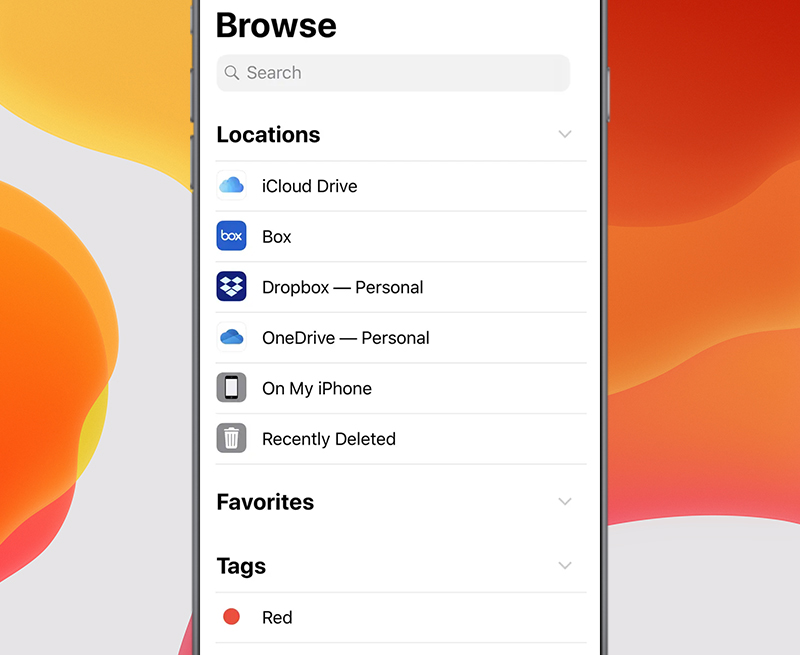
Đó là những hướng dẫn chi tiết về cách lưu trữ file tải về từ Zalo trên iPhone và Android. Nếu bạn có bất kỳ câu hỏi hoặc ý kiến nào, hãy để lại bình luận dưới đây. Chúc bạn thành công!
Edit by HEFC: Đây là bài viết hướng dẫn cách lưu trữ và mở các tệp tin tải về từ Zalo trên điện thoại iPhone và Android. Nếu bạn cần tìm hiểu thêm, vui lòng truy cập trang web HEFC.
